查ICP网:全新的综合网站备案信息查询网
Copyright © 2008-2028 www.chaicp.com [ 查icp] All Rights Reserved.
在局域网中共享文件和资源是提高工作效率和便利性的重要手段,然而有时候Windows操作系统可能会遇到无法访问局域网共享电脑的问题。本文将介绍一些常见的原因和解决方法,帮助您解决这个问题,实现顺畅的局域网共享体验。
一、检查网络连接和共享设置
1.确保所有计算机都连接到同一个局域网,并且网络连接正常。可以尝试使用其他设备进行网络访问,以确认网络连接是否正常。
2.检查共享设置。在Windows资源管理器中,右键单击要共享的文件夹或驱动器,选择“属性”,然后切换到“共享”选项卡。确保已启用共享,并设置适当的共享权限。
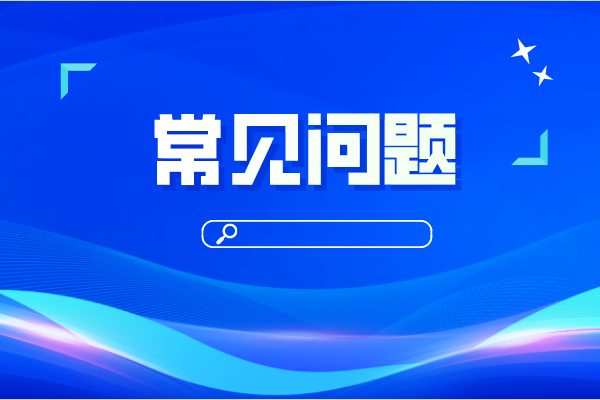
二、防火墙和安全软件设置
1.防火墙设置。Windows操作系统自带防火墙,可能会阻止局域网共享。打开控制面板,选择“Windows Defender 防火墙”,确保防火墙未阻止局域网共享的流量。
2.安全软件设置。第三方安全软件(如杀毒软件)也可能干扰局域网共享。尝试禁用或配置安全软件,以允许局域网共享的流量通过。
三、检查网络发现和文件共享协议
1.启用网络发现。在Windows设置中,选择“网络和Internet”,然后点击“Wi-Fi”或“以太网”(根据您的网络连接类型),确保“网络发现”设置为打开状态。
2.启用SMB协议。SMB(Server Message Block)是Windows用于文件和打印机共享的协议。在Windows设置中,选择“应用”,然后点击“可选功能”,确保“SMB 1.0/CIFS 文件共享支持”已启用。
四、检查网络共享服务
1.检查文件和打印机共享服务。按下Win + R键,输入“services.msc”,打开服务管理器。找到“Server”服务和“Workstation”服务,确保它们的状态为“运行”并且启动类型设置为“自动”。
2.重启网络共享服务。在服务管理器中,右键单击“Server”服务和“Workstation”服务,选择“重启”,然后检查是否能够访问局域网共享电脑。
五、使用IP地址进行访问
1.尝试使用IP地址进行访问。在Windows资源管理器的地址栏中输入共享电脑的IP地址(如\192.168.0.100),然后按回车键。这将直接连接到共享电脑,绕过可能存在的网络名称解析问题。
2.添加网络共享到主机文件。打开Windows资源管理器,选择“网络”,然后右键单击空白处,选择“添加网络位置”。按照向导的提示,输入共享电脑的网络路径或IP地址,并将其添加到主机文件中。
通过检查网络连接和共享设置、防火墙和安全软件设置、网络发现和文件共享协议、网络共享服务以及使用IP地址进行访问,您应该能够解决Windows无法访问局域网共享电脑的问题。如果问题仍然存在,可以尝试重新启动路由器或联系网络管理员寻求进一步的帮助。局域网共享的顺利运行将为您的工作和生活带来更大的便利和效率。
